Наличен е Diablo 4 на Steam?,
Как да играя Diablo 4 на Steam Deck
Операционна система: 64-битова Windows® 10 Версия 1909 или по-нова
Наличен е Diablo 4 на Steam?
Последният ARPG на Blizzard Entertainment, Diablo 4 е натрупал над 2.5 милиона играчи от излизането му на 6 юни тази година, като много повече играчи влизат, за да изживеят играта всеки ден. Имайки предвид неговата популярност, мнозина може да се чудят дали могат да вземат играта на Steam.
Е Diablo 4 на Steam?
Diablo 4 е за закупуване на няколко платформи като PlayStation 4, PlayStation 5, Xbox One, Xbox Series X/S и разбира се, на PC също на PC. За съжаление играта в момента не се предлага в Steam. Причината за това е, защото подобно на много други заглавия на Blizzard, Diablo 4 също е изключителен за компанията .нета клиент. Ето как можете да изтеглите играта чрез клиента.
Как да изтеглите Diablo 4 в битката.нетен клиент
- Насочете се към
- Кликнете върху „Изтеглете битката.нета ”, която се намира в горната дясна страна на страницата
- Файла за настройка за битката.Net Launcher ще започне да изтегля (около 5MB)
- След като инсталирате стартиращия прозорец, въведете вашите идентификационни данни и отворете магазина
- Закупете кокош и издание на играта, която предпочитате
След това това е доста лесен процес на навигация през стартовия и инсталиране на играта.
Системни изисквания за Diablo 4
Минимални изисквания
Операционна система: 64-битова Windows® 10 Версия 1909 или по-нова
Процесор: Intel® Core ™ I5-2500K или AMD ™ FX-8350
Видео: NVIDIA® GeForce® GTX 660 или AMD Radeon ™ R9 280 – DirectX® 12 Съвместима системна памет: 8 GB RAM
Съхранение: SSD със 90 GB налично пространство
Интернет: Широколентова връзка
Препоръчителни спецификации
Операционна система: 64-битова Windows® 10 Версия 1909 или по-нова
Процесор: Intel® Core ™ I5-4670K или AMD Ryzen ™ 1300x
Видео: NVIDIA® GEFORCE® GTX 970 или AMD Radeon ™ RX 470 – DirectX® 12 Съвместима системна памет: 16 GB RAM RAM
Съхранение: SSD със 90 GB налично пространство
Интернет: Широколентова връзка
Резолюция: 1080p Разделителна способност, средни графични настройки, 60FPS
Как да играя Diablo 4 на Steam Deck
Diablo 4 на Steam Deck е небесно изживяване, но ще трябва да направите малко калайджия, за да го вървите върху ръчно презвучането на Valve.
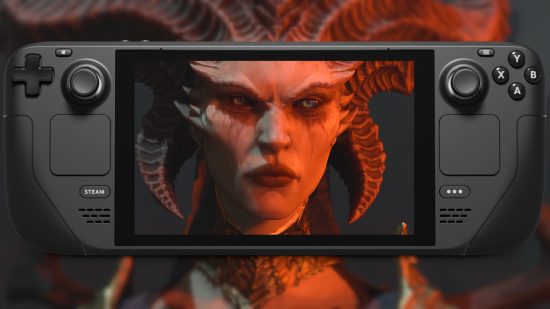
Публикувано: 28 юли 2023 г
Как се играе Diablo 4 на Steam Deck? Получаването на екшън RPG на Blizzard, работещо на парната палуба, не е просто, но си струва да се насладите на френетичния геймплей, който се залага на преносимия Powerhouse на Valve. Ние сме тук, за да ви спасим от адски ръчни хълцания и ви помагаме да получите Diablo 4 на вашата палуба.
Както подчертават изискванията на системата Diablo 4, ще трябва да изчистите доста количество място за съхранение, за да ограничите света на светилище. Като такова е разумно да се оборудвате с най -добрата MicroSD карта за Steam Deck, особено ако имате 64GB модела.
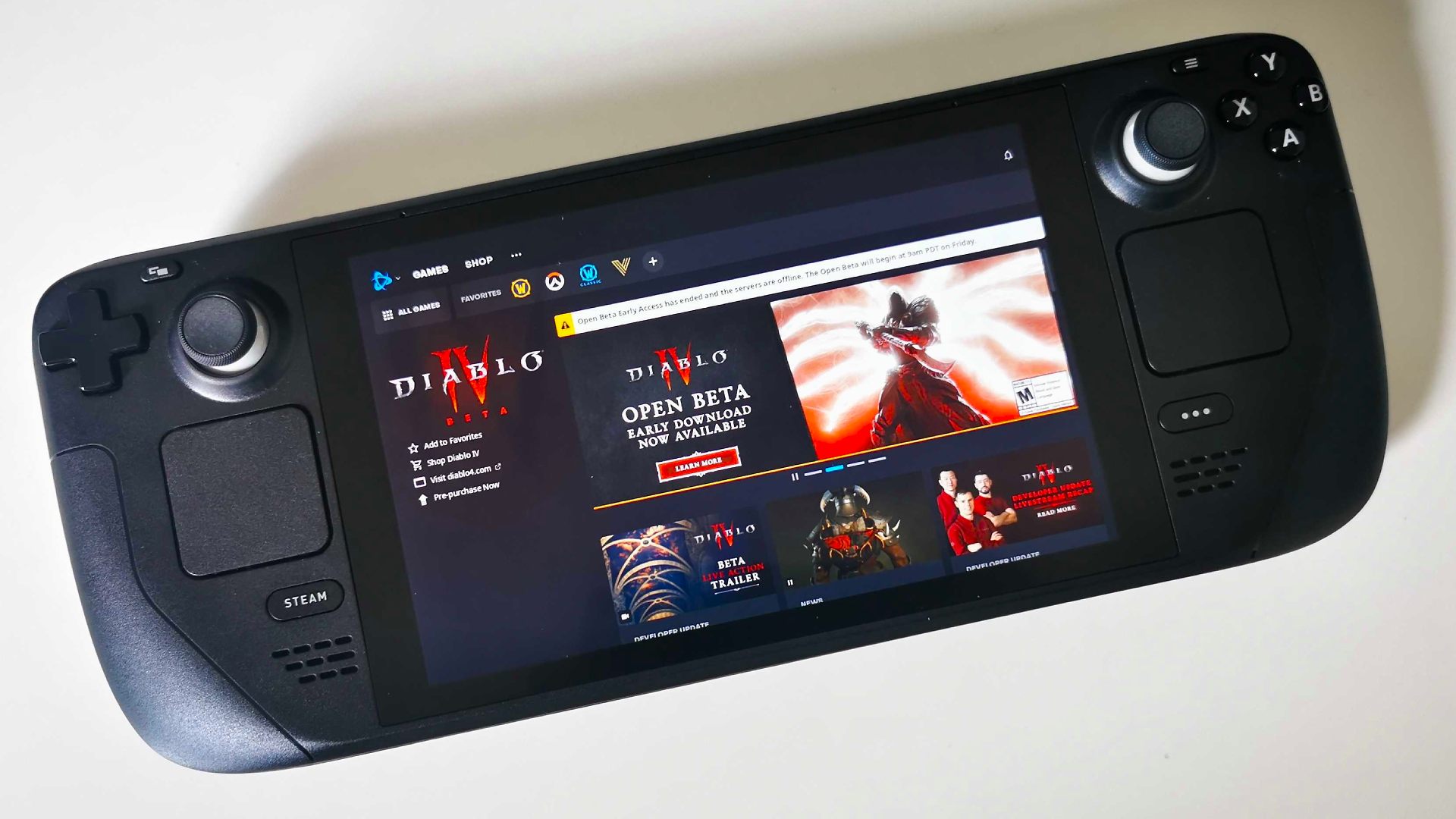
Съвместим ли е Diablo 4 Steam Deck?
Да, Diablo 4 е съвместим с Steam Deck, но в момента не можете да изтеглите RPG от витрината на Valve. В шоков ход Blizzard обяви, че Overwatch 2 идва на Steam и повече от нейните игри са готови да последват в бъдеще. Не е известно дали Diablo 4 в Steam е част от плановете на Blizzard, но със сигурност не е извън въпроса.
Ето как да играете Diablo 4 на Steam Deck:
- Инсталирайте битка.Мрежа на парна палуба, използвайки нашето обширно ръководство за изпълнение.
- Добавете играта към вашата библиотека с пара. Имайте предвид, че ще трябва да притежавате Diablo 4 в битката.нета за това.
- Отидете в вашата библиотека Steam и изтеглете Diablo 4.
- След като бъде изтеглен, стартирайте го както бихте направили друга игра на Steam Deck.
В крайна сметка това решение ще разшири вашата преносима библиотека с пара, за да включи харесванията на World of Warcraft, Overwatch 2 и други Blizzard игри, така че си струва да отделите време за прилагане.
Що се отнася до производителността на Diablo 4 Steam Deck, RPG работи сравнително гладко на преносимия, но естествено ще трябва да прехвърлите настройките до средни или ниски, поради което тя тясно избяга. Изпробвайте го, за да видите как се представя, след което настройте настройките към съдържанието на сърцето си, независимо дали предпочитате да увеличите максимално FPS или да направите играта да изглежда доста.

Важно нещо, което трябва да се има предвид, е, че Diablo 4 изисква интернет връзка по всяко време. Така че, ако планирате да поемете ордите на ада в движение, уверете се, че имате Wi-Fi връзка или Hotspot Hery.
Ако възпроизвеждате RPG на тестето и на вашия компютър, вижте най -доброто ни ръководство за настройки на Diablo 4 за оптимална производителност на работния плот. За да си спестите някои технически главоболия, бихме предложили да запазите и списъка си с грешки в Diablo 4 също.
Като алтернатива, вижте нашия преглед на Diablo 4 за задълбочен анализ, както и нашето разбиване на класовете Diablo 4 и най-добрите изграждания.
Дилън Уилби, вдъхновен от стръмния южен пенински хълмове, които той нарича дом, Dylan е технологичен максималист с едно мото: колкото по -голям, толкова по -добре. Като такива, интересите му се крият в каквото и да е AMD и Nvidia готвят. Това каза, че той е най-щастлив пред стратегия, базирана.
Network N Media печели комисионна от квалификационни покупки чрез Amazon Associates и други програми. Включваме партньорски връзки в статии. Преглед на термините. Цените са правилни по време на публикуването.
Как да играя Diablo 4 на Steam Deck
/cdn.vox-cdn.com/uploads/chorus_image/image/72348345/PXL_20230606_183015021_copy.0.jpg)
Alice Newcome-Beill (тя/нея) е писател на търговия и пише за игри и технологии от 2005 г. Преди Polygon тя е работила в публикации като The Verge.
Diablo 4 Най -накрая пристигна и аз вече играх повече от тази игра на парна палуба, отколкото на по -мощния ми десктоп за игри. Diablo 3: Ultimate Edition На превключвателя Nintendo, не само заради поддръжката му на контролера, но и защото бих могъл да смила героите си, където и да ме подхождаше. И сега, не мога да погледна назад.
Работата е, че за PC, Diablo 4 е в битка.Само нета, а не пара, така че тя не се поддържа на първо място от парната палуба. добре) с малко усилия. Целият процес отнема приблизително 30 минути, в зависимост от вашия опит с режим на десктоп на палубата. Без значение от вашето познаване, това ръководство ще ви покаже как да играете играта на вашата тесте.
13 неща, които трябва да знаете, преди да започнете Diablo 4
Първо, с включена палуба, насочете се в режим на работния плот, като натиснете бутона Physical Steam. В изскачащия прозорец изберете опцията POWER и след това изберете „Превключете на работния плот.”
:no_upscale()/cdn.vox-cdn.com/uploads/chorus_asset/file/24706606/download__3_.jpg)
За това ще ви трябва уеб браузър, така че в случай,. Ако нямате Bluetooth клавиатура, сдвоена с вашата палуба, можете да призовете екранната клавиатура, като натиснете бутоните Steam и X в същото време.
Най -добрите аксесоари за палуба на палубата
:no_upscale()/cdn.vox-cdn.com/uploads/chorus_asset/file/24706608/Screenshot_20230605_171730.png)
След като браузърът е инсталиран, отворете го и потърсете битка.нета. Кликнете върху първата опция, след това ще има опция за изтегляне на стартирането на играта точно в горната част на тази страница.
След като файлът е изтеглен, отворете папката за изтегляне, като щракнете върху файловия Explorer (иконата на папката в лентата на задачите, наречена Dolphin). Ако имате свързана мишка, щракнете с десния бутон върху файла „Битка.Net-Setup.exe ”, или издърпайте левия спусък, който имитира десния клик действие. След това, в падащото меню, щракнете върху опцията, която казва „Добавете към Steam.”Може да видите изскачащ прозорец от Steam, който ви моли да добавите игра, която не е в играта, която. Ако е така, просто докоснете „Прегледайте“ в долния ляв ъгъл, след това изберете Инсталатора в папката за изтегляне.
:no_upscale()/cdn.vox-cdn.com/uploads/chorus_asset/file/24706610/Screenshot_20230605_173519.png)
Все още не сме готови. След това отворете пара на вашия работен плот (икона трябва да има по подразбиране). Когато Steam стартира, трябва да видите името на битката.Net Installer файл, който току -що сте изтеглили по протежение на лявата страна в рамките на изгледа „Библиотека“. Щракнете веднъж, за да го изберете, след това преместете курсора си в иконата с форма на предавка вдясно (висянето над него показва думата „Управление“). Щракнете върху него, след което навигирайте, слезте до „Свойства.”
:no_upscale()/cdn.vox-cdn.com/uploads/chorus_asset/file/24706614/Screenshot_20230605_175217.png)
..”Поставете отметка в квадратчето и ще ви бъде предоставен падащ бутон, съдържащ списък с различни протонови компилации. Изберете „Proton Experimental“, затворете менюто Настройки и след това стартирайте инсталатора.
:no_upscale()/cdn.vox-cdn.com/uploads/chorus_asset/file/24706660/Screenshot_20230605_175226.png)
Пробягам през битката.Нетната инсталация, както бихте могли на вашия работен плот. По подразбиране инсталацията ще се случи на вашето място за съхранение, но алтернатива можете да съхранявате приложението и вашите игри на MicroSD карта, като промените дестинацията за запазване. На моята палуба, тя е вложена в директорията „z“. След като щракнете върху това, разширете папката „Изпълнение“, след това папката „медии“. И накрая, ще щракнете върху името, прикачено към вашата MicroSD карта. В нашия случай това е „MMCBLK0P1..
:no_upscale()/cdn.vox-cdn.com/uploads/chorus_asset/file/24706828/Screenshot_20230605_175529.png)
След като инсталацията приключи, ще бъдете подканени да въведете вашите идентификационни данни за вход, след което можете да следвате подканите за инсталиране Както бихте на вашия настолен компютър. Ако SSD на вашата парна палуба няма достатъчно свободно пространство, можете да промените местоположението на инсталацията на играта на подвижното си съхранение, като използвате същия процес, както преди.
:no_upscale()/cdn.vox-cdn.com/uploads/chorus_asset/file/24706666/Screenshot_20230605_180056.png)
Почти готово. С Diablo 4 инсталиран в битка.Net, щракнете върху иконата на настройките до синия бутон „Play“, след което изберете „Покажи в Explorer.”Това ще отвори малък прозорец, който съдържа файловете на играта. Копирайте директорията на местоназначението, като маркирате текста в лентата, щракнете с десния бутон и изберете „Копиране“ (в нашия случай, това е z: \ run \ media \ mmcblk0p1 \ diablo 4), след което отидете на вашия работен плот.
:no_upscale()/cdn.vox-cdn.com/uploads/chorus_asset/file/24706801/Screenshot_20230605_180916.png)
Отворете изследовател на файлове, който използвахме по -рано (иконата на папката в лентата на задачите, наречена Dolphin), след което поставете дестинацията в лентата в горната част на файла Explorer, за да намерите бързо къде Diablo 4 се инсталира. Отвори Diablo 4 папка, превъртете малко надолу и трябва да видите файл, наречен „Diablo IV.Exe “, щракнете с десния бутон върху него (или, отново, като алтернатива, можете да докоснете левия спусък) и да изберете„ Добавяне към пара “, точно както направихме с битката.нетен инсталатор.
:no_upscale()/cdn.vox-cdn.com/uploads/chorus_asset/file/24706798/Screenshot_20230606_135633.png)
Сега се върнете обратно към приложението Steam и ще намерите този файл (Diablo IV.exe) във вашата библиотека. Както преди, ще искате да промените съвместимостта на „Proton Experimental“, като използвате същите стъпки, които очертахме по -рано за битката..
Стартирайте приложението в Steam и ще бъдете предприети през стъпките на инсталиране и влизане в битка.нета отново. Не се притеснявайте – не сте объркали. След като приключите с този процес, той трябва автоматично да открие вашата инсталация на Diablo 4.
:no_upscale()/cdn.vox-cdn.com/uploads/chorus_asset/file/24706675/Screenshot_20230605_184349.png)
С всичко, което е направено, натиснете игра и тя ще стартира Diablo 4. За бъдещи сесии можете да стартирате играта от изгледа по подразбиране на Steam Deck, наречен „Gaming Mode.”Просто изберете” Play “, след като влезете в битка.нета.
:no_upscale()/cdn.vox-cdn.com/uploads/chorus_asset/file/24706678/download__1_.jpg)
Докато рамката може да се потопи и заеква от време на време, парата се справя Diablo 4 доста добре. Понастоящем най -големият проблем, с който се сблъсках, е с използването на режим на окачване на парната палуба. Захранването от палубата за повече от минута ще ви свърже от Diablo 4 сървъри и не намерих начин да се свържа, без да излиза от играта напълно.
Ако искате да направите своя Икона е по-пикантна, отколкото просто празна кутия, насочете се към базата данни на Steam Grid, където можете да намерите изкуство, изработено от вентилатори, което можете да поставите на вашата палуба.



